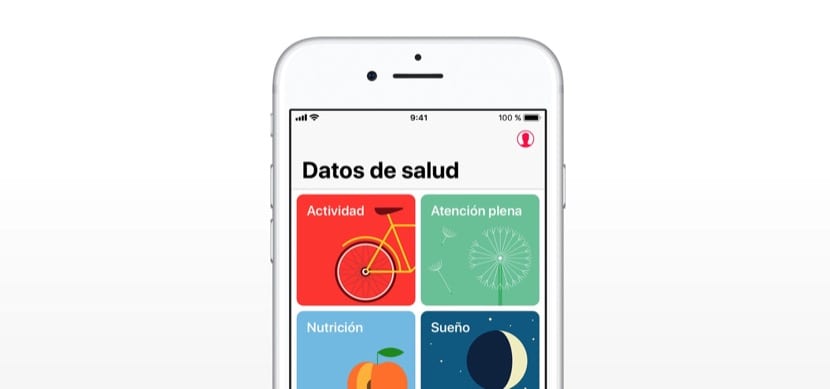
„Datele medicale” pot fi una dintre cele mai uitate și mai puțin utilizate secțiuni ale aplicației Sănătate. RCompletarea acestor informații poate oferi informații importante despre dvs. în caz de urgență. Aceste date sunt accesibile fără a debloca iPhone-ul, așa că sunt destinate să fie văzute de o terță parte care are nevoie de ele.
Pentru a vă încuraja să completați informațiile medicale, iată un tutorial despre cum să le adaugi și ce ar trebui să adaugi.
Primul lucru este să accesați aplicația Sănătate și, odată acolo, să mergeți la „Date medicale” din dreapta jos. Vom apăsa „Edit” în partea de sus și vom completa secțiunile.
Asigura-te ca ai „Vedeți când este blocat” activat. Acest lucru permite oricui să acceseze datele dumneavoastră medicale, dar, după cum am spus, în caz de urgență poate fi vital ca cineva să le acceseze.
nume
Prima secțiune de completat este numele, dar există un truc. Trebuie să ne punem numele, dar recomand să adăugați (întrucât nu există limită de cuvinte) CIP sau Codul de identificare a pacientului, pe care îl găsiți pe cardul Sistemului Național de Sănătate.
Dacă locuiți în afara Spaniei, aveți asigurare privată sau orice alt tip de acoperire medicală, introduceți numărul de afiliat corespunzător. Acest lucru va face sarcina de a vă identifica mult mai ușoară, deoarece numele este uneori insuficient. În plus, este bine să o ai mereu la îndemână.
fotografie
În multe locuri avem tendința de a folosi fotografii în care nu suntem recunoscuți, dar, în aceasta, poate ar trebui să punem ceva care arată clar cine ești.
Data nașterii
Data la care te-ai născut.
Conditii medicale
Aici trebuie să punem o listă cu acele patologii pe care le suferim. De exemplu, a fi astmatic, a avea hipertensiune arterială, diabet zaharat etc. De asemenea, ar fi bine sa indicam daca suntem fumatori, sau daca consumam alcool sau vreun fel de substanta.
note medicale
Aceste date vor fi expuse fără a fi nevoie să deblochezi iPhone-ul, așadar Trebuie să cântărim ce vrem să punem și ce nu.
Exemplul Apple este „Apelați Chloe în caz de urgență”, oarecum redundant, întrucât o vom avea pe Chloe (cu numărul ei) în secțiunea „Contacte de urgență”.
Așadar, în cazul în care dorim să punem cât mai multe informații utile, ar fi locul unde să punem acele boli și operații pe care le-am avut. De exemplu, „operație de cataractă la ochiul stâng în ’87”. De asemenea, pare a fi locul potrivit pentru a pune în familie istoricul familial interesant, cum ar fi accidentele vasculare cerebrale sau atacurile de cord.

Reacții alergice
mereu Trebuie să clarificăm dacă suntem alergici la ceva. De la latex, la penicilină, la lactoză. Precum și descriind ceea ce ni se întâmplă. Dar trebuie să fim întotdeauna siguri că suferim de o astfel de alergie prin efectuarea testelor corespunzătoare, și astfel excludem dacă este vorba despre o intoleranță sau ceva anume.
Dacă nu avem alergii, trebuie să clarificăm că nu le avem prin punerea „Fără alergii cunoscute”
medicament
Trebuie să includem atât medicamentele pe care le luăm, cât și cele pe care le-am luat la un moment dat.
Vom scrie medicamentul, doza și regimul obișnuit ce avem. Și dacă, din când în când, luăm un paracetamol sau ibuprofen, putem pune „folosirea sporadică a...”.
Grupa de sange
Dacă știi, notează-l. Al meu este A-. Și, dacă nu știi, poți să mergi și să donezi sânge, îți vor spune și tu mai donezi.
Greutate si inaltime
Deși poate fi o întrebare foarte indiscretă, este important să le punem pe amândouă.
Donator de organ
Mă îndoiesc că, când va veni momentul, va exista vreo validitate în a pune iPhone-ul dacă suntem sau nu donatori. Important este să ne clarificăm preferințele în acest sens familiei noastre.
Contacte de urgență
Putem pune mai mult de unul (eu am trei) și, deși numerele și numele lor vor fi expuse, Este una dintre cele mai importante secțiuni așa că cred că funcționează în favoarea noastră să le punem.
Cum să accesați datele medicale cu iPhone blocat
Dacă vrem să vedem datele medicale cu iPhone-ul blocat, probabil că nu este iPhone-ul nostru, deci trebuie să apăsăm butonul Acasă (sau uitați-vă la iPhone X) și, întrucât nu suntem proprietarul, va apărea ecranul codului de deblocare. Acolo Apăsăm pe „SOS” iar ecranul de urgență va apărea unde putem consulta „Date medicale”.
Cum să accesați datele medicale cu Apple Watch blocat
Procedura aici este mult mai simplă, Vom ține apăsat butonul lateral și va apărea opțiunea Glisați pentru a vedea datele medicale.